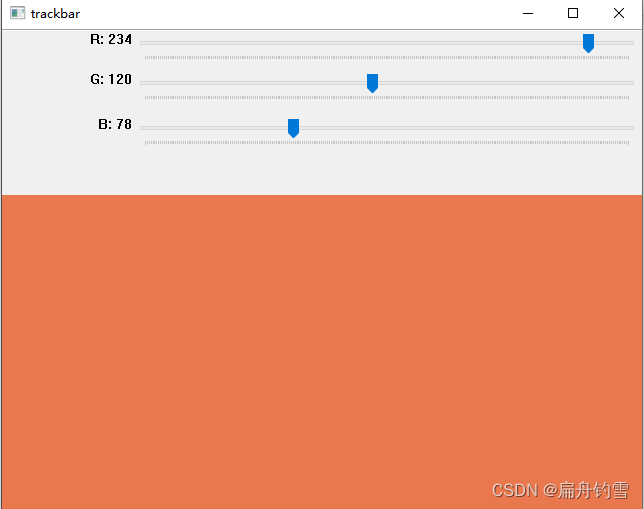1.鼠标事件与TrackBar控件
1.1控制鼠标
OpenCV允许我们对窗口上的鼠标动作做出响应.
-
setMouseCallback(winname, callback, userdata) winname是窗口的名字, callback是回调函数, userdata是给回调函数的参数.
-
callback(event, x, y, flags, userdata)回调函数必须包含这5个参数. event是事件(鼠标移动, 左键, 右键等), x,y是点鼠标的坐标点, flags主要用于组合键, userdata就是上面的setMouseCallback的userdata
鼠标事件:
- EVENT_MOUSEMOVE 0 鼠标移动
- EVENT_LBUTTONDOWN 1 按下鼠标左键
- EVENT_RBUTTONDOWN 2 按下鼠标右键
- EVENT_MBUTTONDOWN 3 按下鼠标中键
- EVENT_LBUTTONUP 4 左键释放
- EVENT_RBUTTONUP 5 右键释放
- EVENT_MBUTTONUP 6 中键释放
- EVENT_LBUTTONDBLCLK 7 左键双击
- EVENT_RBUTTONDBLCLK 8 右键双击
- EVENT_MBUTTONDBLCLK 9 中键双击
- EVENT_MOUSEWHEEL 10 鼠标滚轮上下滚动
- EVENT_MOUSEHWHEEL 11 鼠标左右滚动
flags:
- EVENT_FLAG_LBUTTON 1 按下左键
- EVENT_FLAG_RBUTTON 2 按下右键
- EVENT_FLAG_MBUTTON 4 按下中键
- EVENT_FLAG_CRTLKEY 8 按下ctrl键
- EVENT_FLAG_SHIFTKEY 16 按下shift键
- EVENT_FLAG_ALTKEY 32 按下alt键
import cv2
import numpy as np
def mouse_callback(event, x, y, flags, userdata):
print(event, x, y, flags, userdata)
cv2.namedWindow('mouse', cv2.WINDOW_NORMAL)
cv2.resizeWindow('mouse', 640, 360)
# 设置鼠标回调函数
cv2.setMouseCallback('mouse', mouse_callback, '123')
# 显示窗口和背景
# 生成全黑的图片
img = np.zeros((360, 640, 3), np.uint8)
while True:
cv2.imshow('mouse', img)
key = cv2.waitKey(1)
if key & 0xFF == ord('q'):
break
cv2.destroyAllWindows()
1.2 TrackBar控件
TrackBar控件
- createTrackbar(trackbarname, winname, value, count, onChange) 创建TrackBar控件, value为trackbar的默认值, count为bar的最大值, 最小为0
- getTrackbarPos(trackbarname, winname) 获取TrackBar当前值
2.小项目:使用鼠标事件和TrackBar控件 实现调色板
## trackbar
import cv2
import numpy as np
# 创建窗口
cv2.namedWindow('trackbar', cv2.WINDOW_NORMAL)
cv2.resizeWindow('trackbar', 640, 480)
# 定义回调函数
def callback(value):
print(value)
# 创建trackbar
cv2.createTrackbar('R', 'trackbar', 0, 255, callback)
cv2.createTrackbar('G', 'trackbar', 0, 255, callback)
cv2.createTrackbar('B', 'trackbar', 0, 255, callback)
# 创建一个背景图片
img = np.zeros((480,640,3), np.uint8)
while True:
# 获取当前trackbar的值
r = cv2.getTrackbarPos('R', 'trackbar')
g = cv2.getTrackbarPos('G', 'trackbar')
b = cv2.getTrackbarPos('B', 'trackbar')
# 改变背景图颜色
img[:] = [b, g, r]
cv2.imshow('trackbar', img)
key = cv2.waitKey(1)
if key & 0xFF == ord('q'):
break
cv2.destroyAllWindows()
运行后如图所示

我们尝试调整颜色
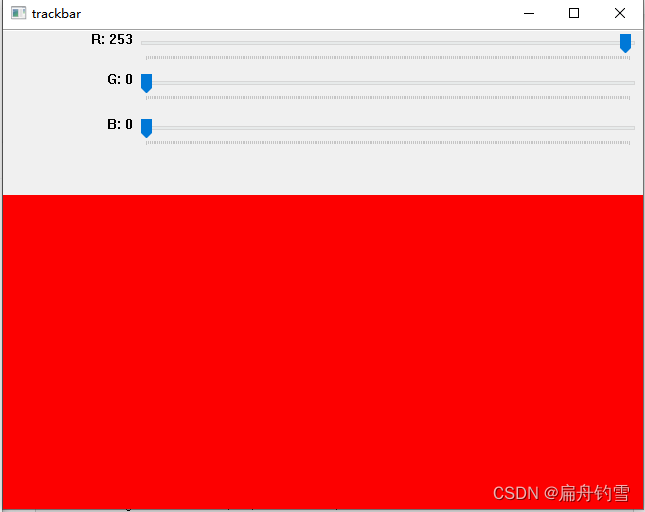
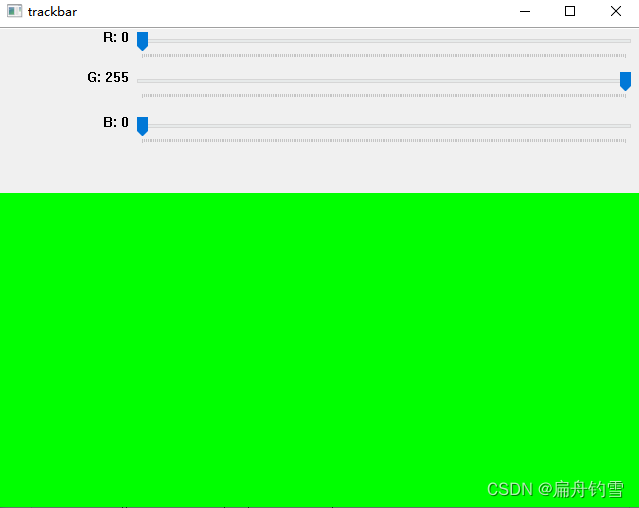
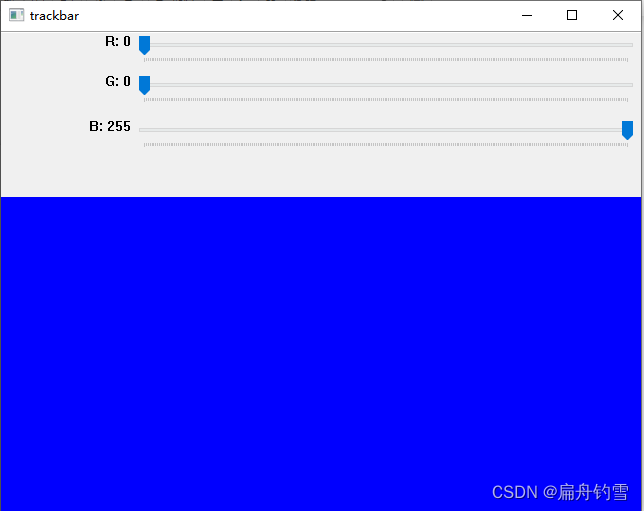
RGB三原色均可以正确显示,我们尝试任意组合一个颜色